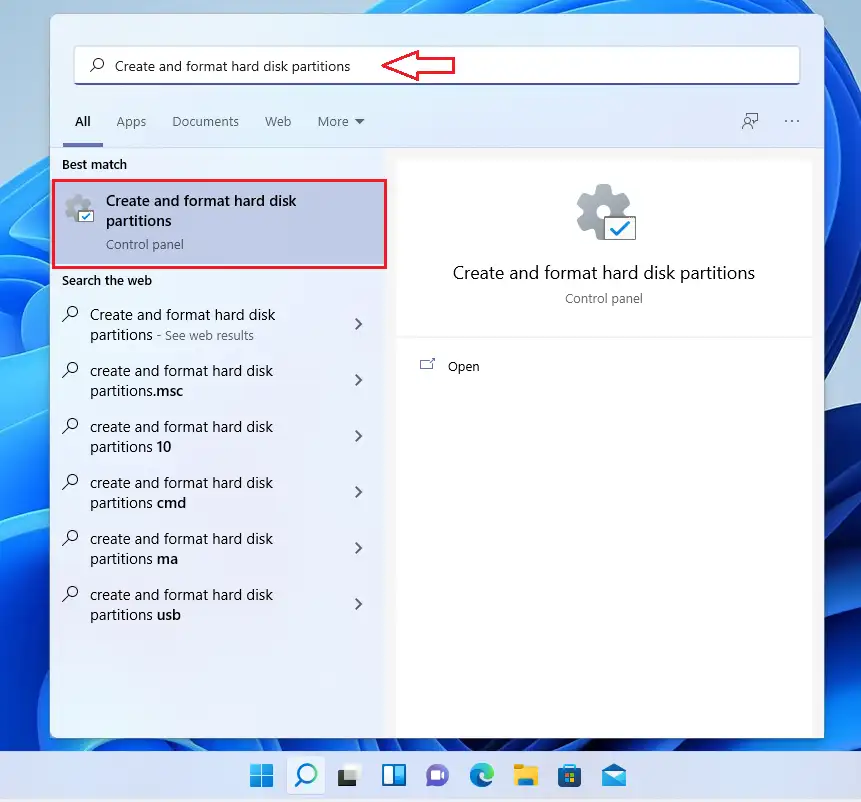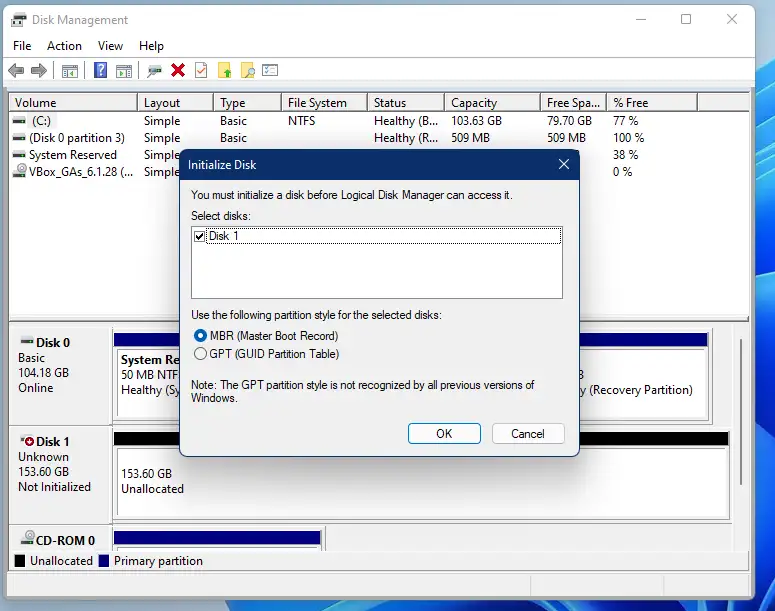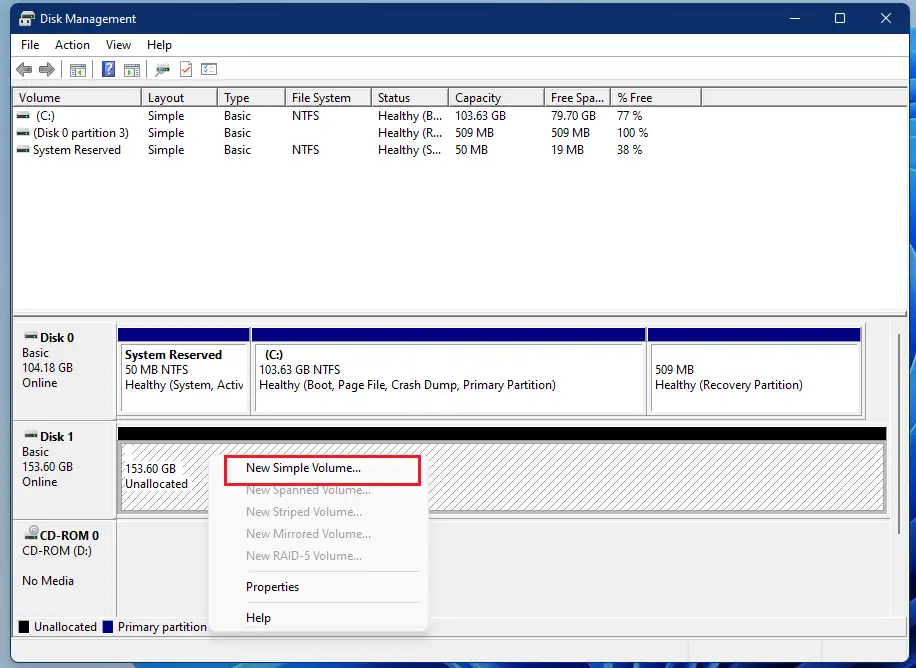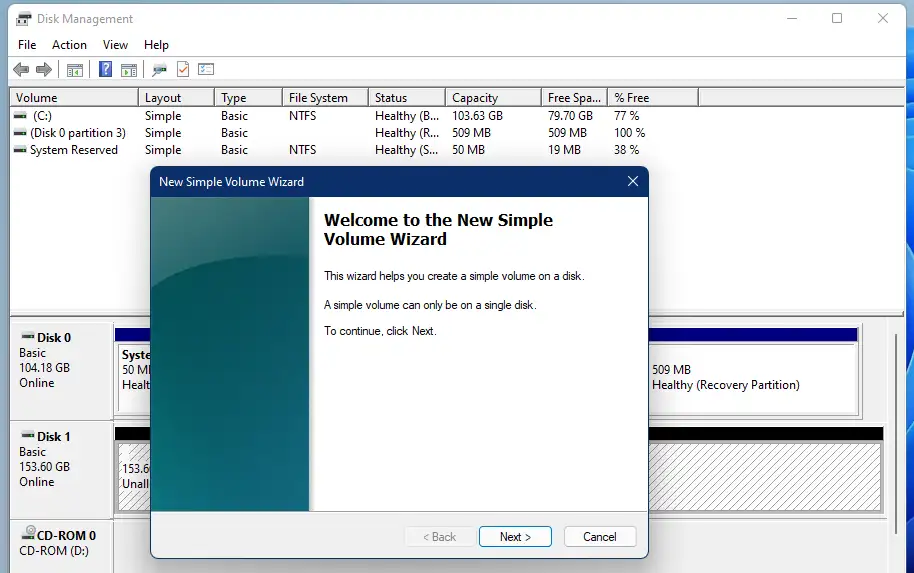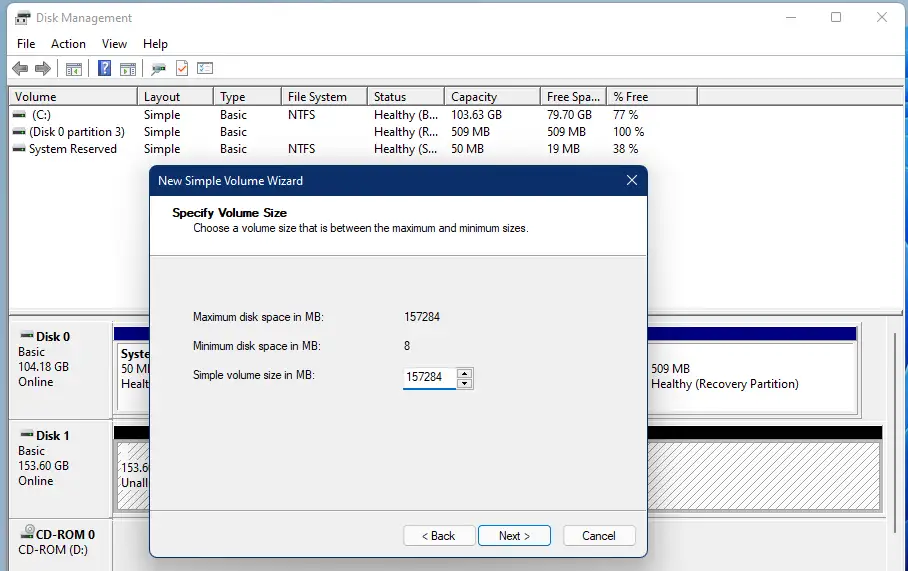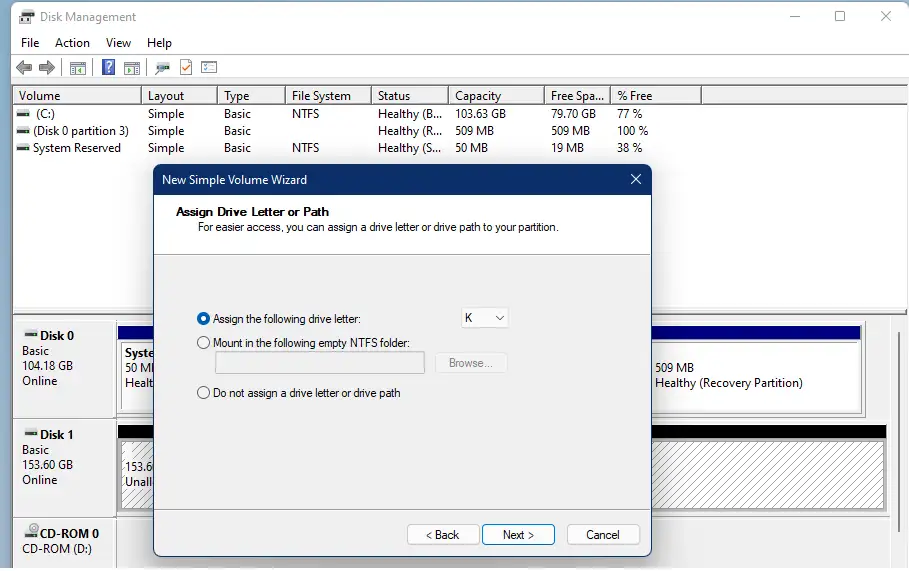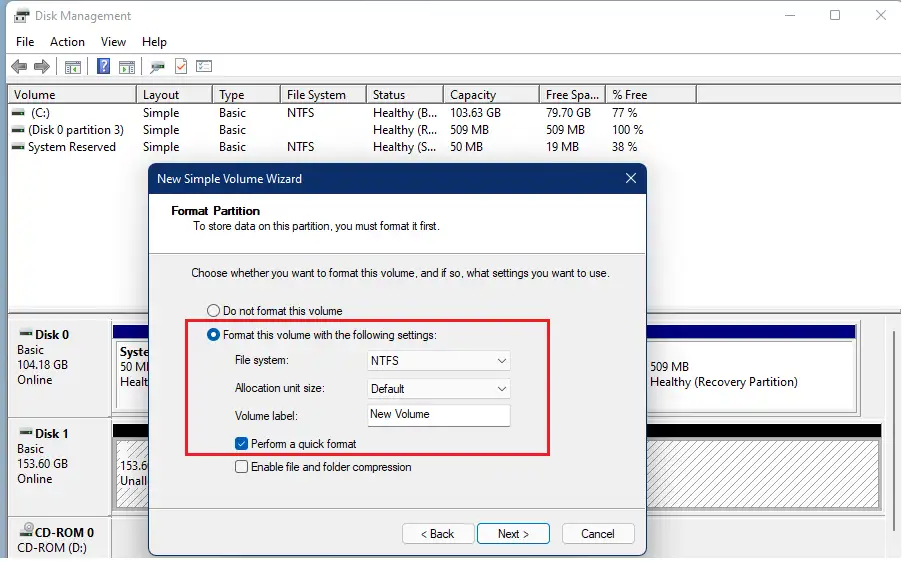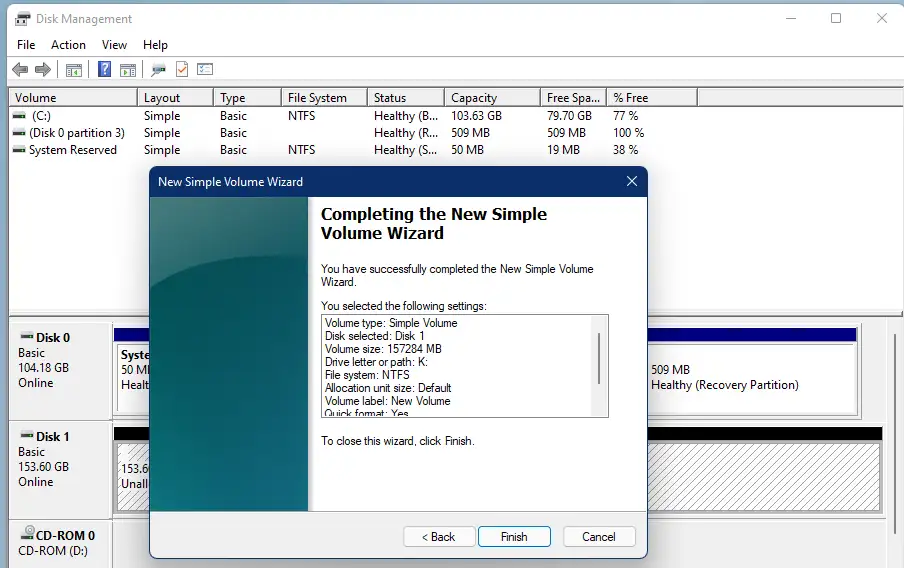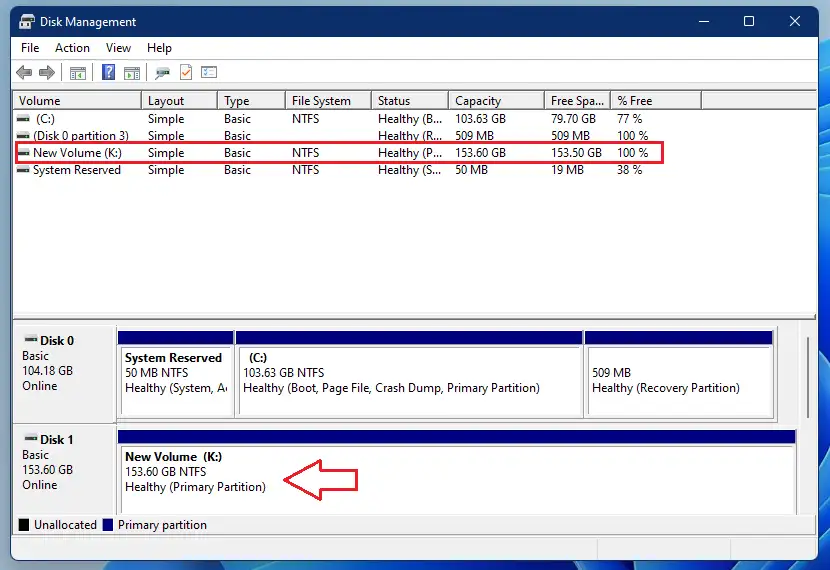Post haec ostendit discipulos ac novos usorum gradus ad novam difficilem coegi parat ac partitionem cum usura Fenestra 11. Windows permittit utentes ut partitiones in dura coegi melius notitiarum administratione et in quibusdam casibus emendandis perficiendis.
Computatorium tuum novum cum uno et uno ferreo coegi vel partitiones potest venire. Si novam ferream coegi cum computatro tuo coniunges, fere una cum partitione coniuncta erit. Tot partitiones facere potes quot ratio vel coegi sinit. Sed hoc facere non vis in re communi.
In pluribus, unam vel duas partitiones in tua ferrea coegi partitione sensum efficit, cum vis separatas facere partitiones ut notitia privata in una partitione sit et eandem partitionem cum systemate operante non communicas.
In Fenestra, partitio quam creas refertur ad agitet et fere litteras habet cum ea coniunctas. Partes facere, reformidare, resize, et plura facere potes.
Partes incipere creandi et administrandi in Fenestra 11, vestigia infra sequere.
Antequam install Fenestra XI, hunc articulum sequere Explicatio installing Fenestra XI ex USB mico coegi
Quam creare partitio in Fenestra 11
Ut supra dictum est, partitiones ex ratione ferreus coegi potest creare. Fenestra ferrea coegi unam partitionem habebit. Haec una partitio minui potest et resecari potest ut additional partitiones in ferreo coegi creare.
Gradus infra monstrant tibi hoc facere in Fenestra 11 .
Primum, tap satus menuEt type Create et format quod prius orbis erat saepta, intus optimis par , elige Featured ad aperiendum Imperium Panel app.
Instrumentum in Fenestra Disk Management instrumentum similes imagini infra respicere debet. Any discs not up are displayed as not qui praeparatur et un * dedicavit .
Windows te suggeret ut novum orbem rigidum formato non formatum sit. Click a button OK" admonitus ut supra dictum est.
Cum ferreus coegi tuus formatus est, partum partitiones incipere potes. Windows 11 subsidia GPT, hanc optionem eligere potes. Defalta, MBR seligitur, et si tu non es certus si subsidia GPT, MBR sufficiens es inaugurari.
Si coegi vel partitionem maiorem quam 2TB instituis, vel novissimam partitionem stilo uti voles, elige GPT.
Quomodo creare novam partitionem simplicem in Fenestra 11
In a coegi formatae sunt unallocatedsectionem, ius click et eligere "Select" novum Partition أو Novus Simplex Volubilis optio pariatur ab.
Novum magus simplex volumen aperit. Preme Next incipere novam partitionem constituere.
Magnitudinem partitionis quam vis creare, deprime Next. Partitio seu volumen magnitudine Magnitudo repraesentans maximam capacitatem in megabytis activitatis. Defalta, partitio creabitur ad plenum spatium in activitate utendum.
Si plures partitiones in activitate creare voles, quantitatem habebis quae plenum spatium in duro ferente non accipiet.
Litteras coegi propter novam partitionem tuam, et preme proximam bullam.
Fac ut coegi ut NTFS formatus sit, volumen nomen (libitum) muta et conjunctionem proximam preme.
Click Conclusio puga magus perficere.
Postquam facta est, nova partitio in Disk Management apparebit.
Ita est, lector!
conclusio;
Haec post ostendit tibi quomodo sectionem creare on ويندوز 11. Si errorem aliquem supra inveneris vel aliquid addas, quaeso utere forma commentarii infra.